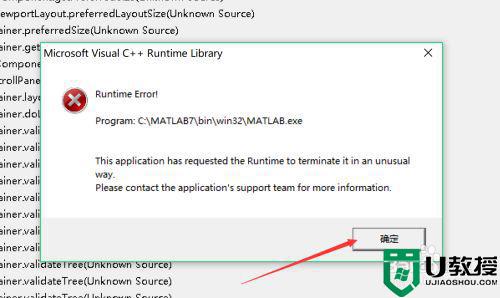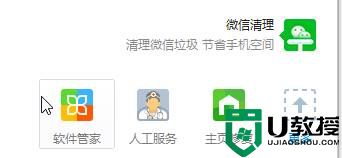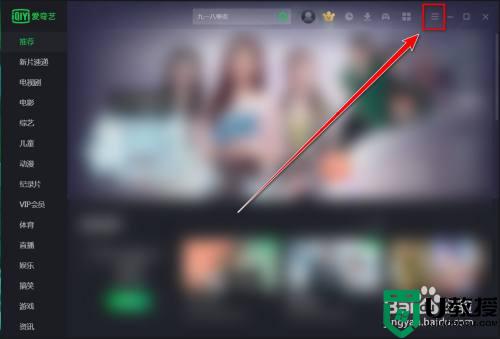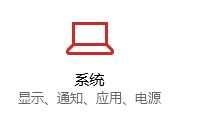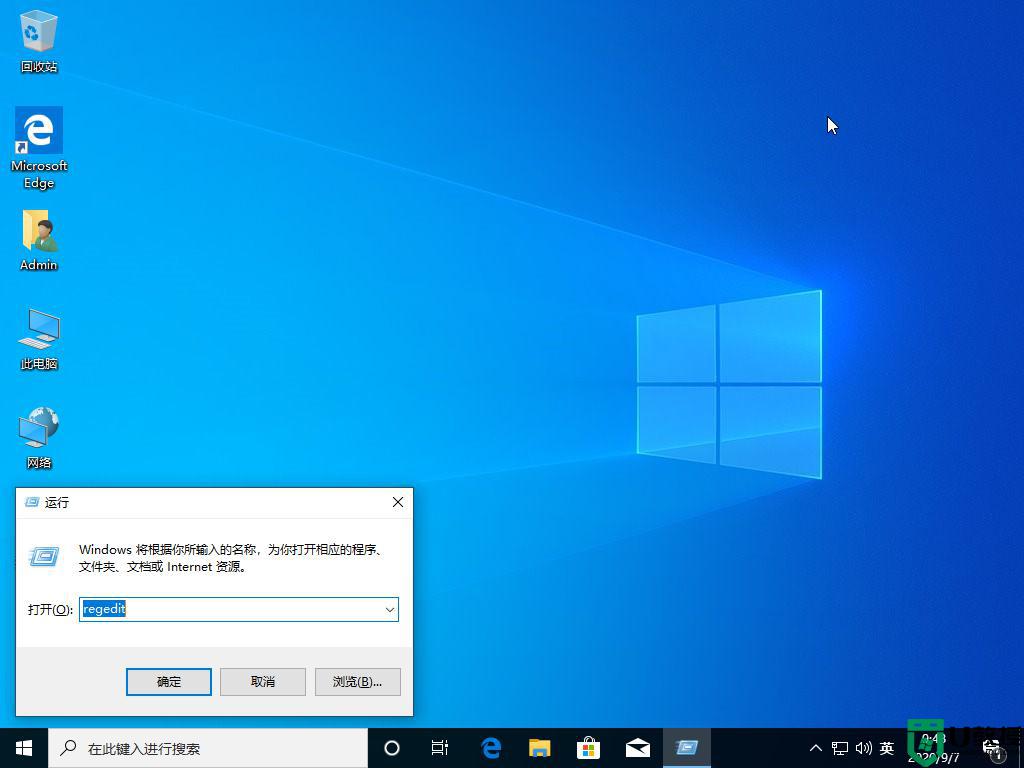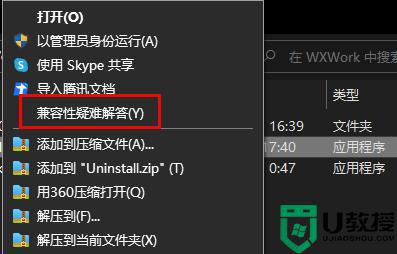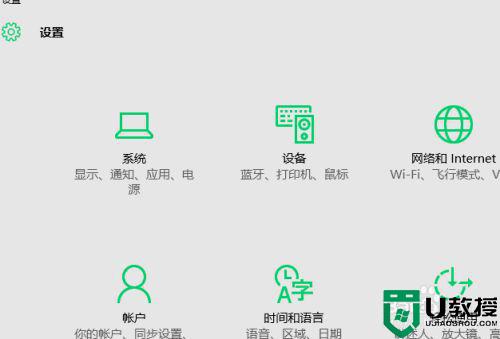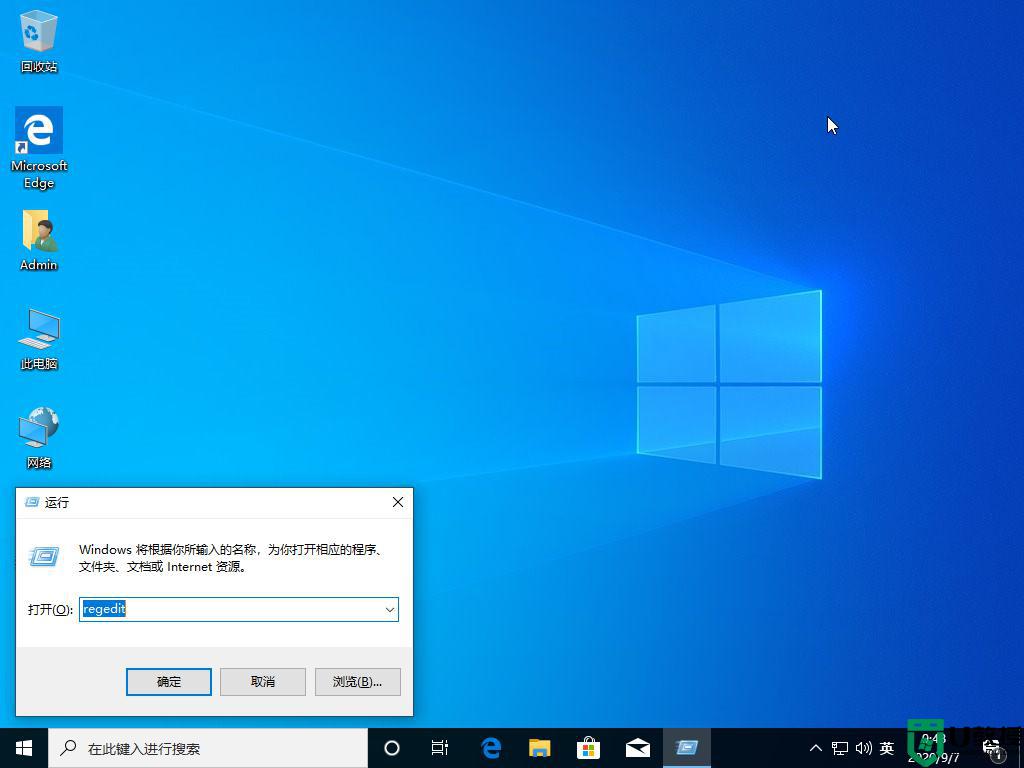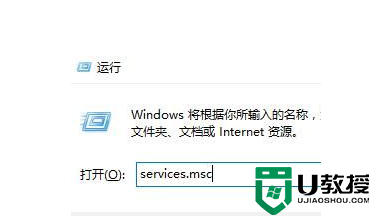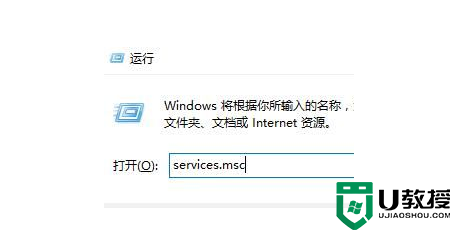win10和爱奇艺不兼容怎么办 win10不兼容爱奇艺打不开解决方法
在win10系统中,用户想要观看一些视频时,可以在浏览器中进行搜索,也可以安装相应的视频软件,其中就包括爱奇艺程序,然而有用户想要运行已经安装的爱奇艺时却出现了不兼容打不开的情况,那么win10和爱奇艺不兼容怎么办呢?这里小编就来教大家win10不兼容爱奇艺打不开解决方法。
推荐下载:win10深度系统下载
具体方法:
第一步、在win10系统上,点击开始菜单,然后点击设置图标,进去Windows设置中,点击更新和安全,如下图所示:
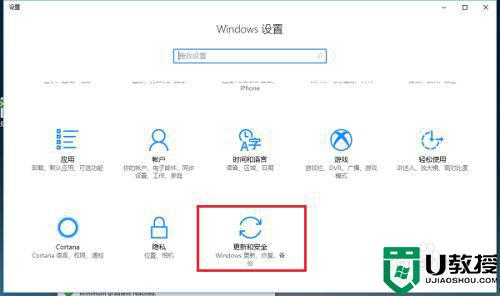
第二步、进去更新和安全设置界面中后,点击针对开发人员,如下图所示:
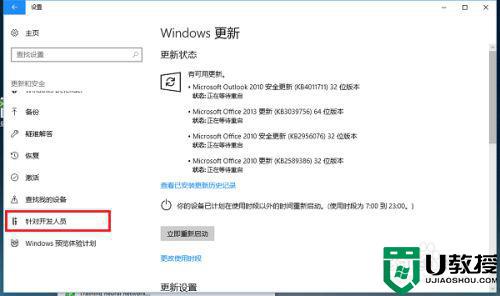
第三步、进去针对开发人员选项界面之后,将默认的旁加载模式改为“开发人员模式”,如下图所示:
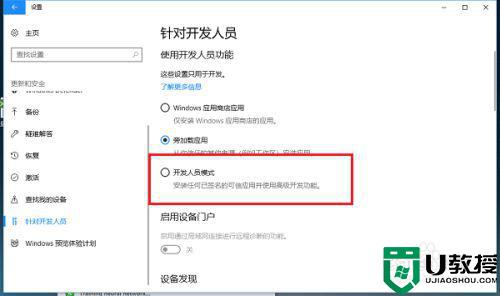
第四步、点击开发人员模式之后,会弹出框确定是否开启,个人数据会出现风险,如果电脑有非常重要的数据,可以直接尝试第六步,不开启开发者模式,如下图所示:
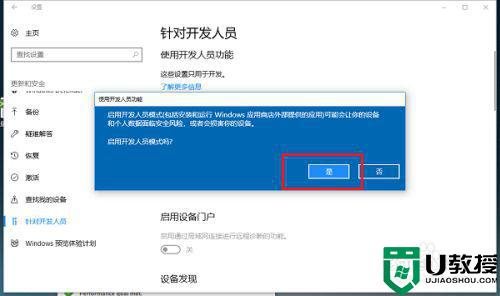
第五步、可以看到已经成功开启了开发者模式,这时候可以去尝试一下打开不兼容的应用程序,看能不能打开,如下图所示:
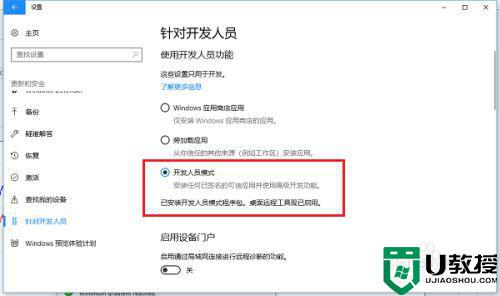
第六步、如果还不能打开不兼容的应用程序,鼠标右键程序,选择属性-兼容性,然后勾选“以兼容模式运行这个程序”,一般选择win7,点击确定,就可以打开应用程序了,如下图所示:
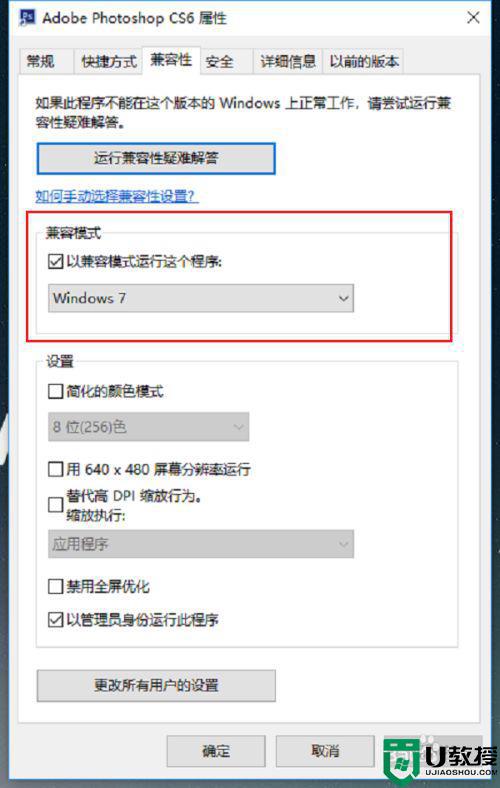
以上就是有关win10不兼容爱奇艺打不开解决方法了,有遇到这种情况的用户可以按照小编的方法来进行解决,希望能够帮助到大家。